MODの導入方法の流れ
- Vortex(MODの管理ツール)をダウンロードする
- Vortexの設定
- SMAPIを導入
- ModをDL
- Steamの起動オプションの設定(任意)
という流れです。
詳細な方法について説明していきます。
1. Vortexをダウンロードする
Vortexは「MODの管理ツール」です。
Stardew Valley以外にもたくさんのSteamゲームに対応しているため、この際に入れるとほかのゲームでも楽しめると思います。
また、MODを簡単にON、OFFすることができるので色々なMODを試すのも簡単になります。
手動でMODを導入するといちいちフォルダを開いて、といった作業が発生し、とても面倒なので最初にこのツールを入れることを自分は推します。
Nexus ModsというサイトでVortexをダウンロードしましょう。
https://www.nexusmods.com/site/mods/1
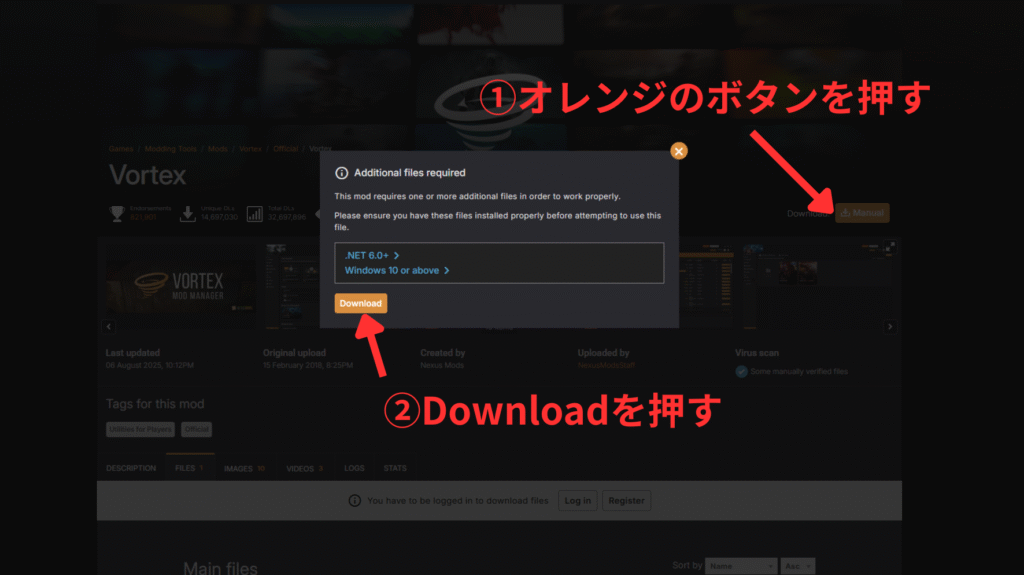
注意書きがあり、.NET 6.0以上、Windows10以上じゃないと動かないかもしれないと書かれています。
.NETはWindows11のデフォルトが4.8なので、いれた記憶がない人はここで「.NET 6.0 + 」をクリックしてダウンロードしましょう。
ここには互換性のあるMODやツールが書かかれているので、今後NexusModsを使うので慣れておきましょう。
ダウンロードしようとすると「登録」するように言われるので、ゲームをしている人はゲーム用のメールアドレスある説があるので、それを使うなどして会員登録してください。
Slow downloadを押してダウンロードします。
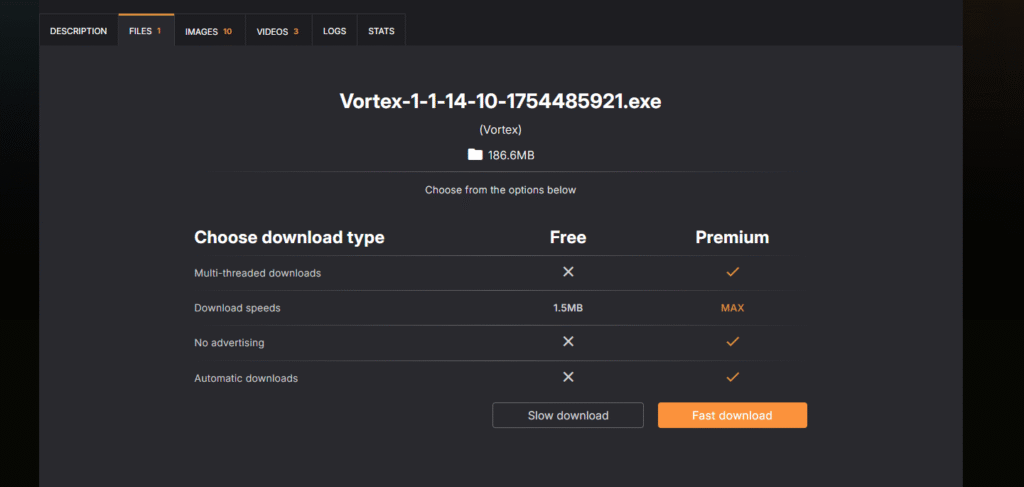
ダウンロードしたファイルを開くとイントーラーが起動します。
インストール先はこのままでインストールを押します。
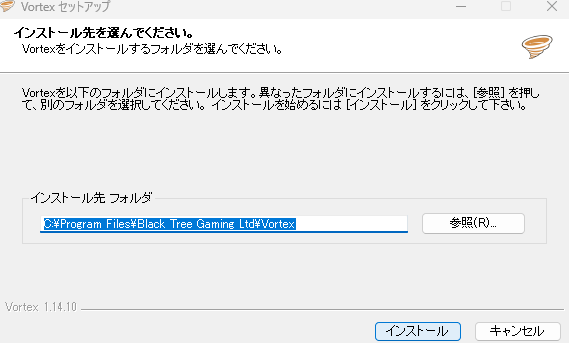
エラーが起きずに完了画面がでたらインストール完了です。
Vortexの設定をしよう
Vortexをインストールしたら起動しましょう。
インストーラーを閉じた後うまく起動されなかったら、アプリ検索で「Vortex」で見つかると思います。
.NETのバージョンが低すぎるとき
この画面がでたら.NETのバージョンが低いのでバージョンを上げる必要があります。
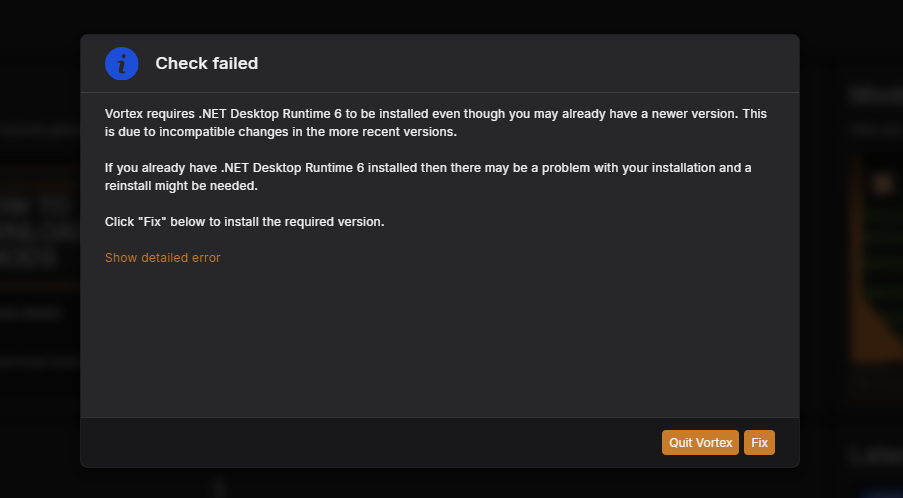
VortexのDLページに戻って互換性のモーダルの「.NET 6.0 + 」をクリックしてダウンロードし、インストールしましょう
日本語化
- Settings
- 言語「日本語」を選択
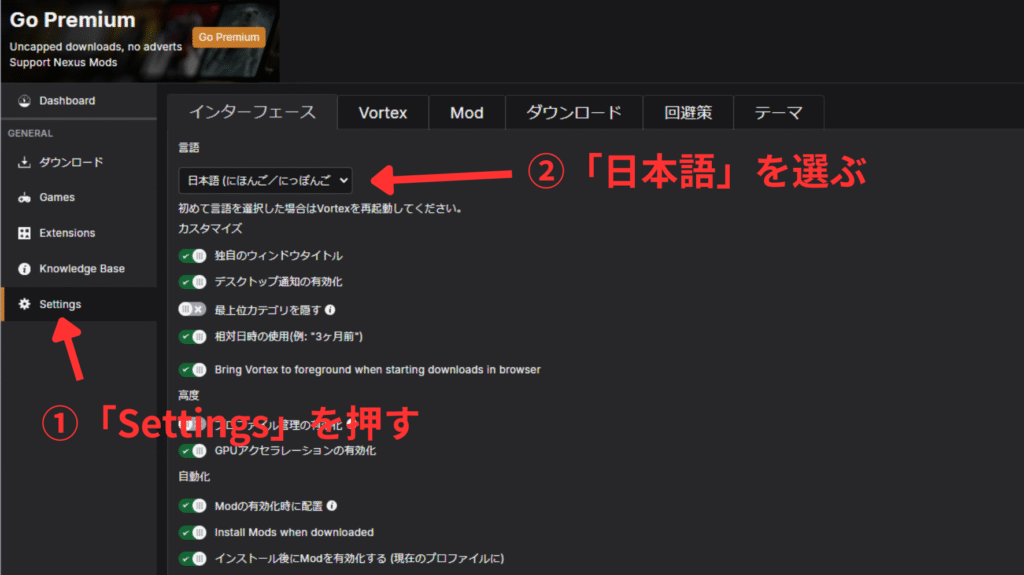
ちなみに、この時、 Nexus Modsへのログインを求められるので先ほど作ったアカウントでログインしましょう。
ログインすると、この情報がVortexに共有されますと表示が出るので、オレンジ色のボタン「AUTHORISE」をクリックすればログイン完了です。
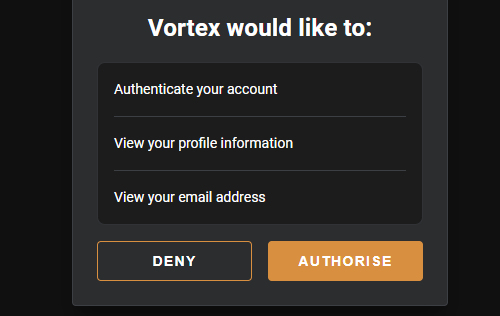
ゲームの一覧からStardew Valleyを管理する
左のメニューのゲームという項目をクリックするとたくさんのゲームの一覧が出ると思います。
「Stardew」などと検索ワードを入れて絞り込み、「管理」をクリックしてスタバレを登録しましょう。
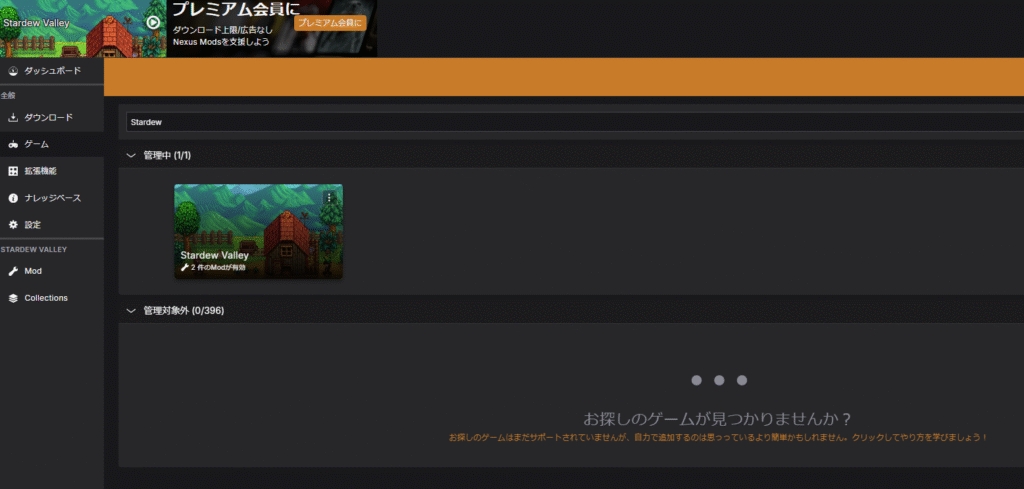
SMAPIを導入する(必須)
SMAPIはスタバレでMODを使うときに、ほとんど必須になってくるツールです。
このページの「MOD MANAGER DOWNLOAD 」をクリックしてダウンロードしましょう。
SLOW DOWNLOADまでクリックすると「Vortexを開く」のを求められるので、許可します。
Vortexの画面のダウンロードを見ると、DLしているのがわかり、さらにインストールまで自動で進みます。
インストールが完了すると、
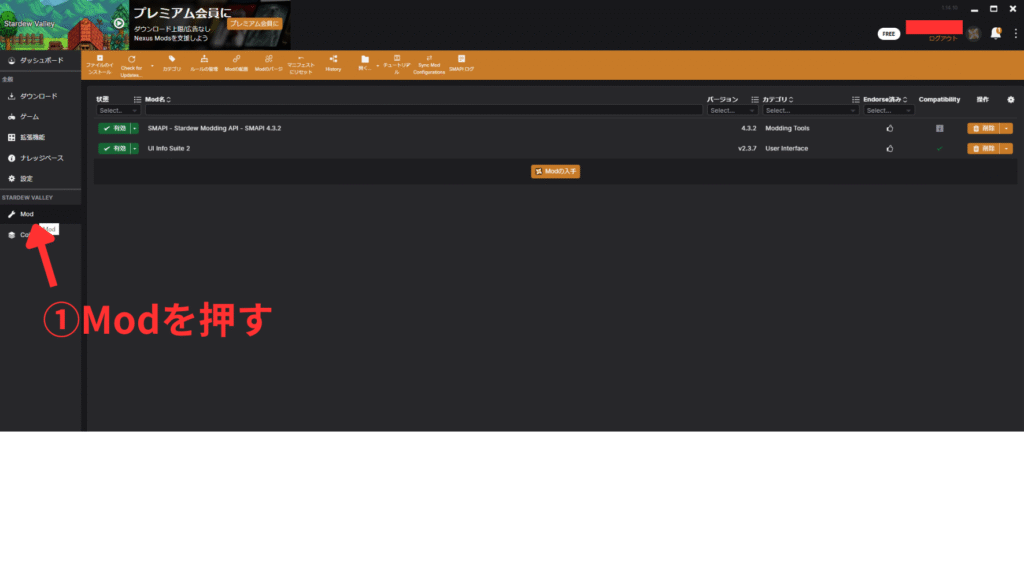
左のメニューでインストール済みのModを確認することができます。
この管理画面上で、
- Modのアップデート
- Modの有効化、無効化の設定
をすることができ、とても便利です。
使ってみたいModをDLする
あとは自由に使ってみたいModを導入すればOKです。
例えば、ExpandedというMODを例にやっていきます。
https://www.nexusmods.com/stardewvalley/mods/3753
このページの
- 「MOD MANAGER DOWNLOAD 」をクリック
- 「SLOW DOWNLOAD」
- 「Vortexを開く」
以上です。これまでの流れと同じですね。
導入までが大変ですが、Vortexを一度設定すれば簡単にModを追加したり削除したりして遊ぶことができます。
スタバレ以外のゲームでも捗りますね。
Steamの起動オプションの設定
すでにModを使うことはできますが、さらに
実績やSteamのオーバーレイを使う場合は、Steamの設定を変える必要があります。
StardewModdingAPI.exeのパスを調べる
SMAPIを使ってゲームをする場合、この「StardewModdingAPI.exe」を起動する必要があるので、このパスを調べます。
最終的に
“ファイルのパス” %command%
と入力する必要があります
デフォルトだと
"C:\Program Files (x86)\Steam\steamapps\common\Stardew Valley\StardewModdingAPI.exe" %command%です。
まず、Stardew Valleyのフォルダを探しましょう。
左のメニューからゲーム、管理中のゲームの中からStardew Valleyのゲームフォルダを開きます。
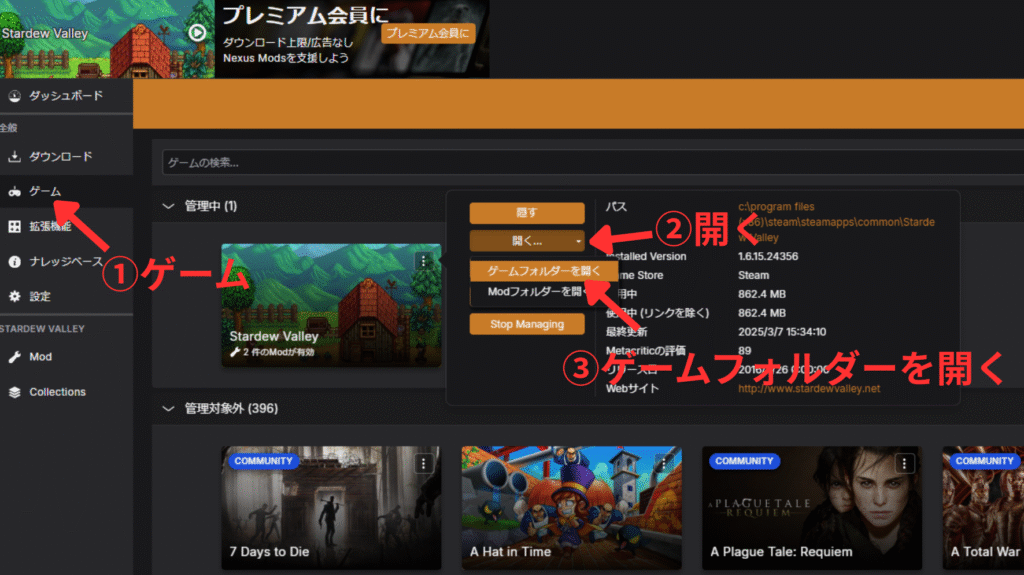
ゲームフォルダの中に、「StardewModdingAPI.exe」を探して、右クリックして「パスをコピー」します。
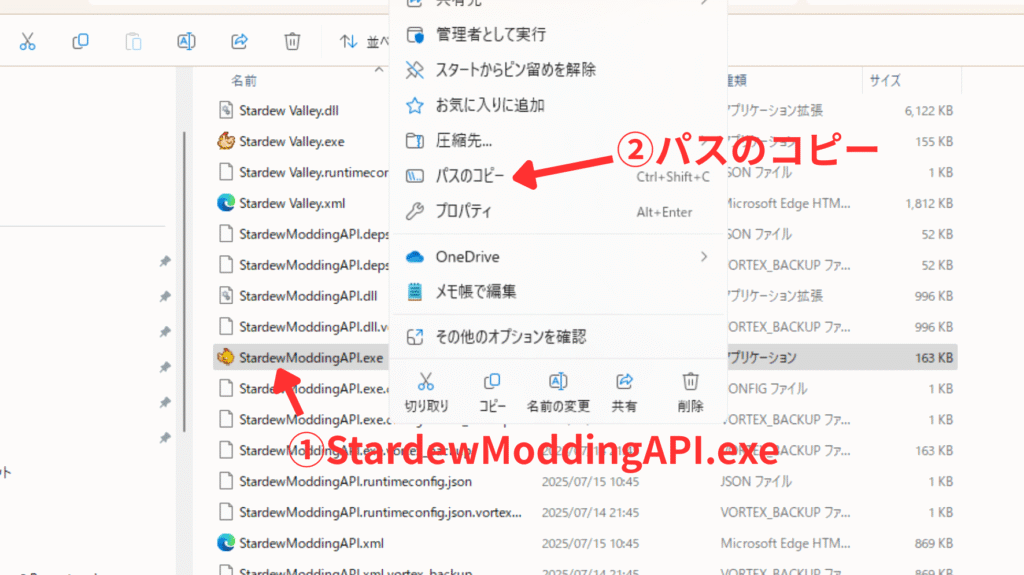
コピーが終わったら、Steamを開いて
- Stardew Valleyで右クリック
- 「プロパティ」
- 起動オプションに貼り付け
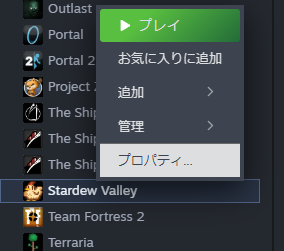
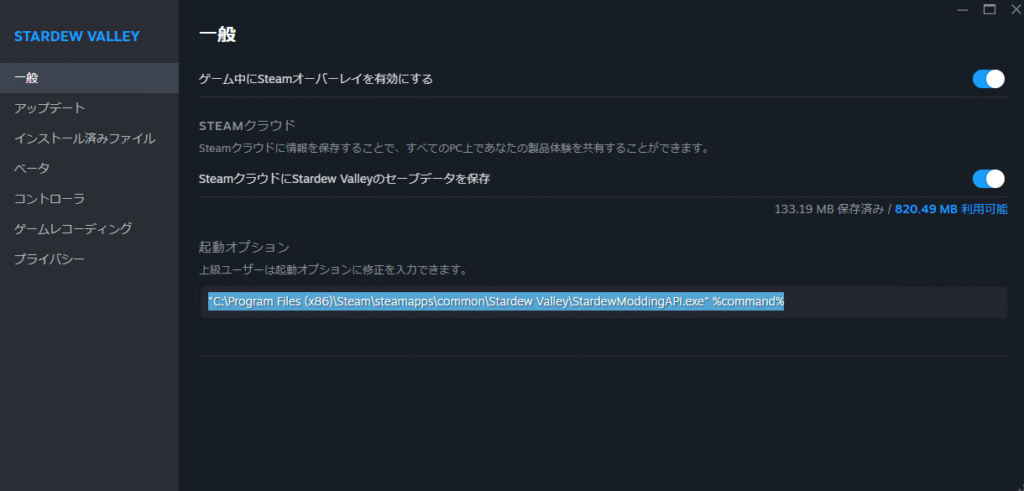
画像のように、
“ファイルのパス” %command%
と、コピーしたパスだけでなく、半角スペース込みの「 %command%」まで入力してください。
これ、僕は入力を忘れていたので念を押しちゃいます。
以上がMODの導入方法でした。

